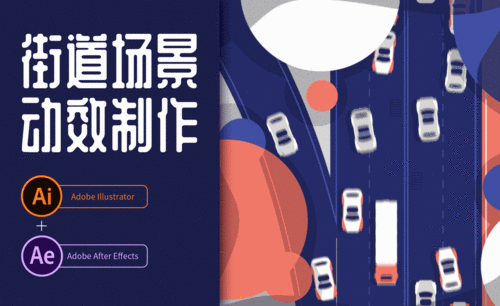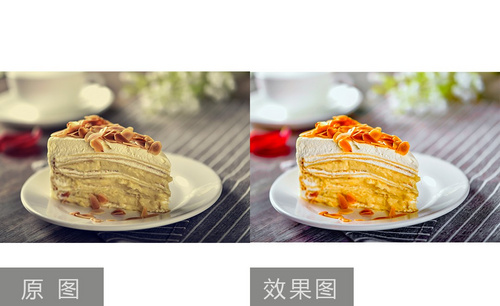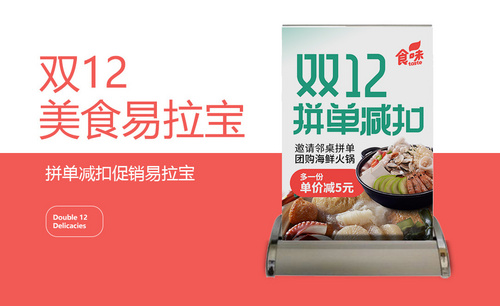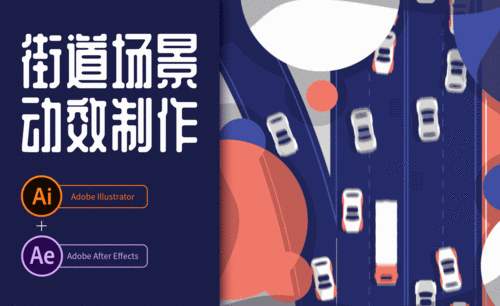ai动效制作需要哪些步骤呢?
发布时间:2021年05月17日 16:31
你知道什么是ai动效制作吗?以及ai动效制作需要哪些步骤呢?ai作为一款图像处理软件它是非常优秀的,可以说它的一些功能和PS类似,也可以用来制作很棒的动画,比如刻画一幅街道场景。感兴趣的小伙伴可以来了解一下,看看你是否也能完成同样优质的ai动效制作呢?
1、我们打开AI软件,点击【创建新的画板】然后将分辨率调整为1000*1000的数值,,具体如图示。
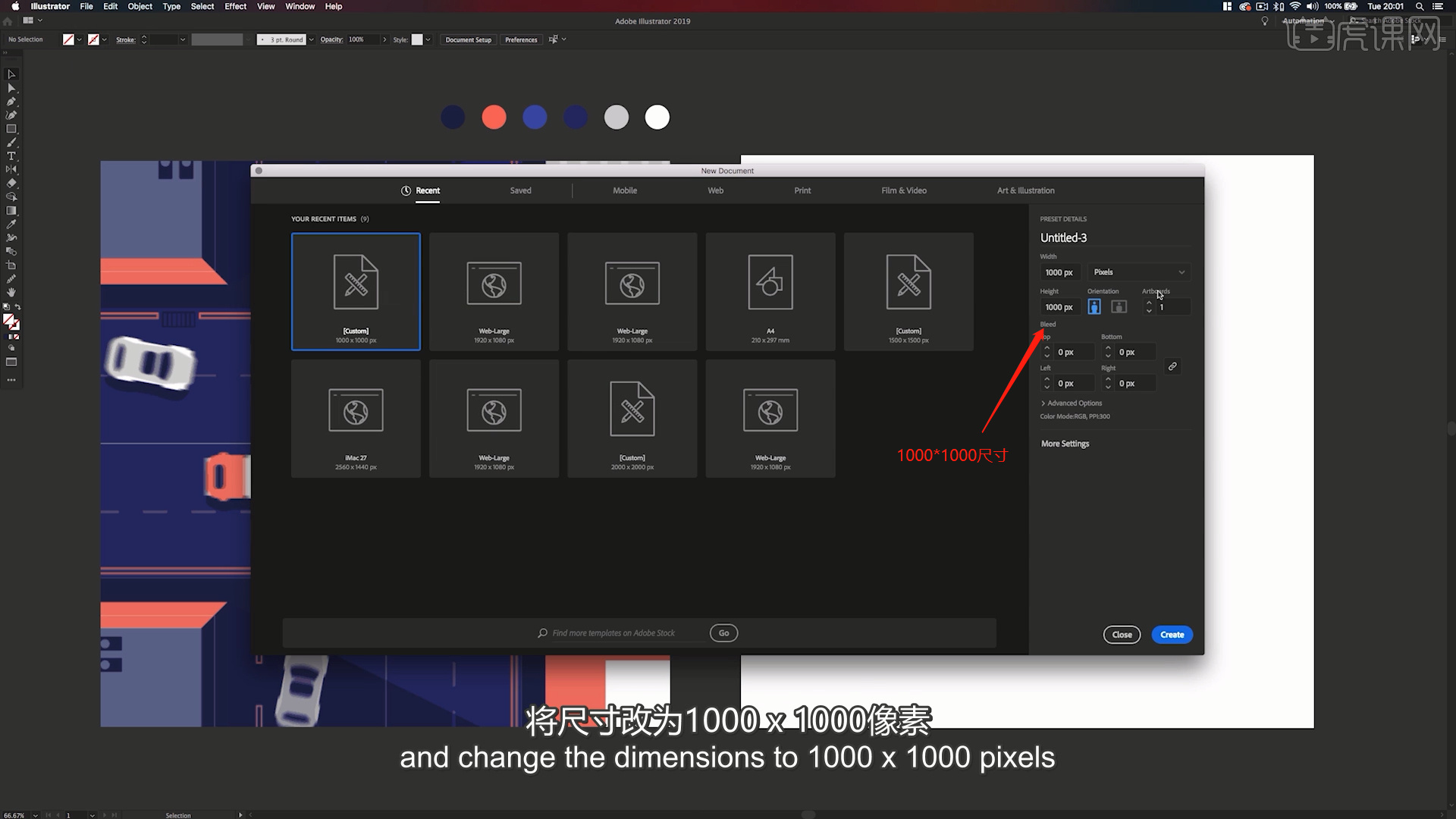
2、在【工具栏】中找到【形状】工具中创建【矩形】,然后选择创建好的矩形,进行连选使用【Shift+m】进行一个叠加的调整,具体如图示。
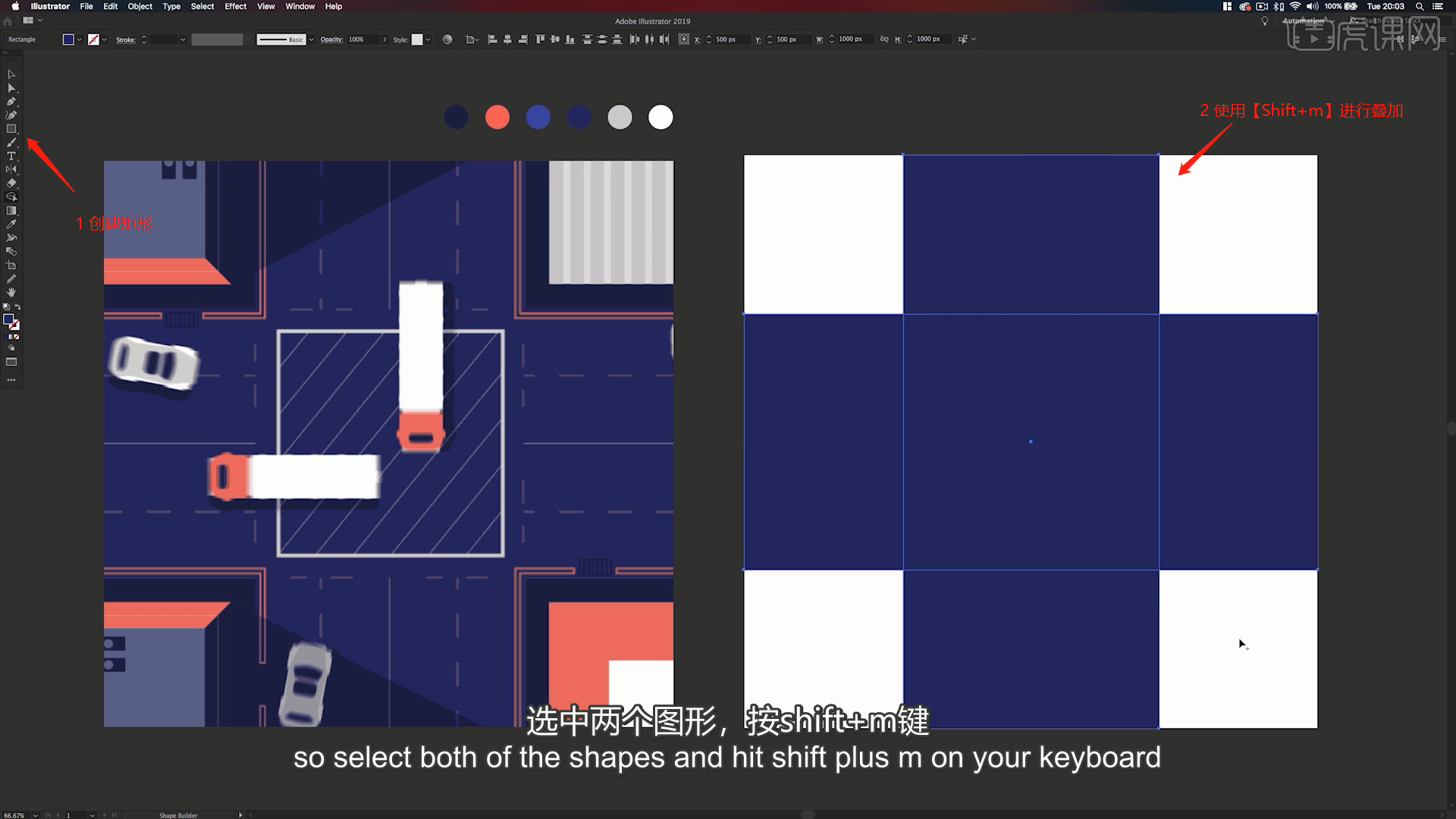
3、选择创建好的形状,然后我们使用【偏移路径】的效果,进行一个调整,这里我们可以根据需要创建更多的轮廓线,具体如图示。
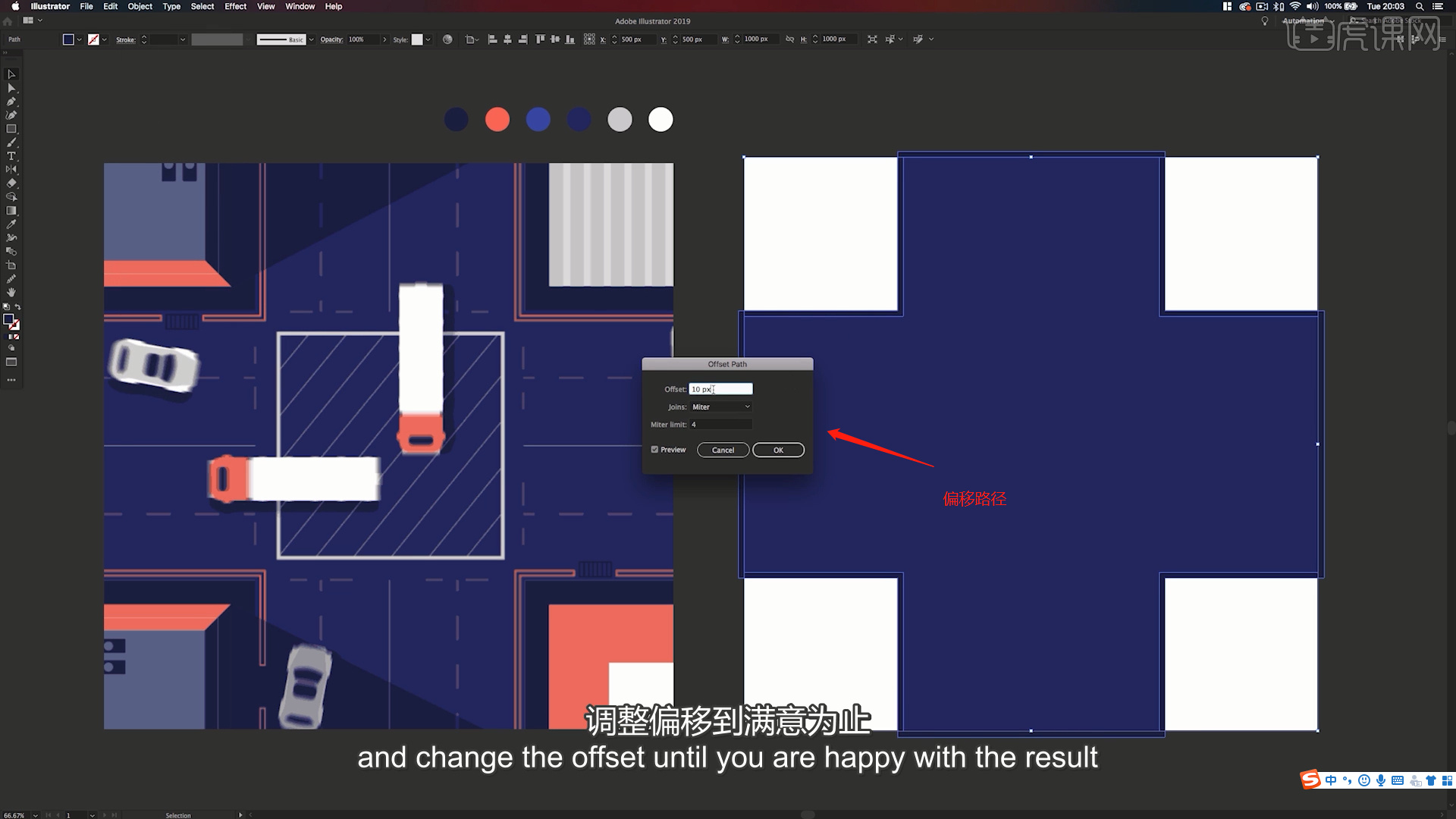
4、在【工具栏】中找到【形状】工具中创建【矩形】,然后在【填充】面板中设置一下【描边】的颜色,具体如图示。
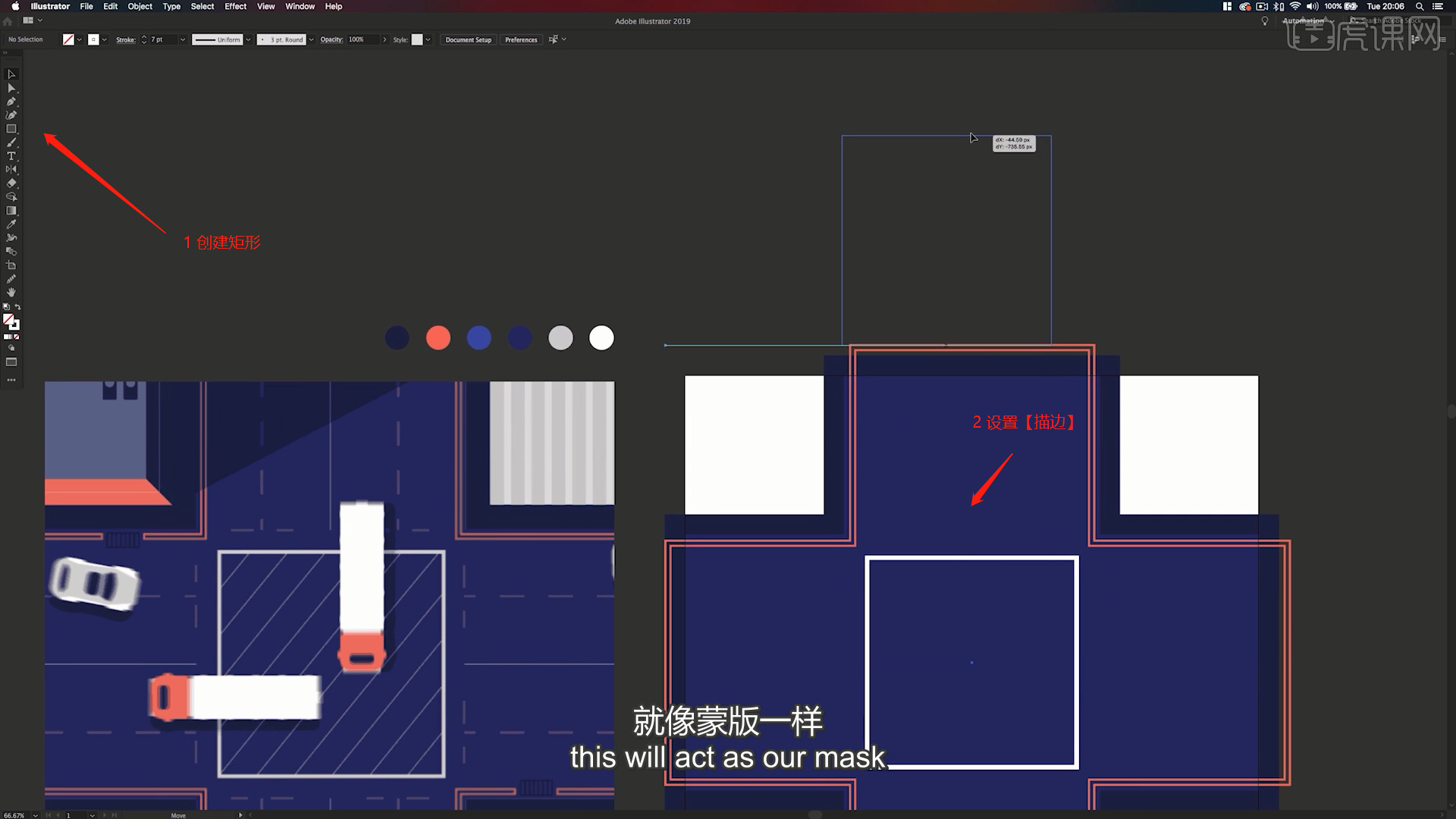
5、在【工具栏】中,我们使用【直线】工具绘制一条直线,然后使用【复制】命令进行一个多次复制,具体如图示。
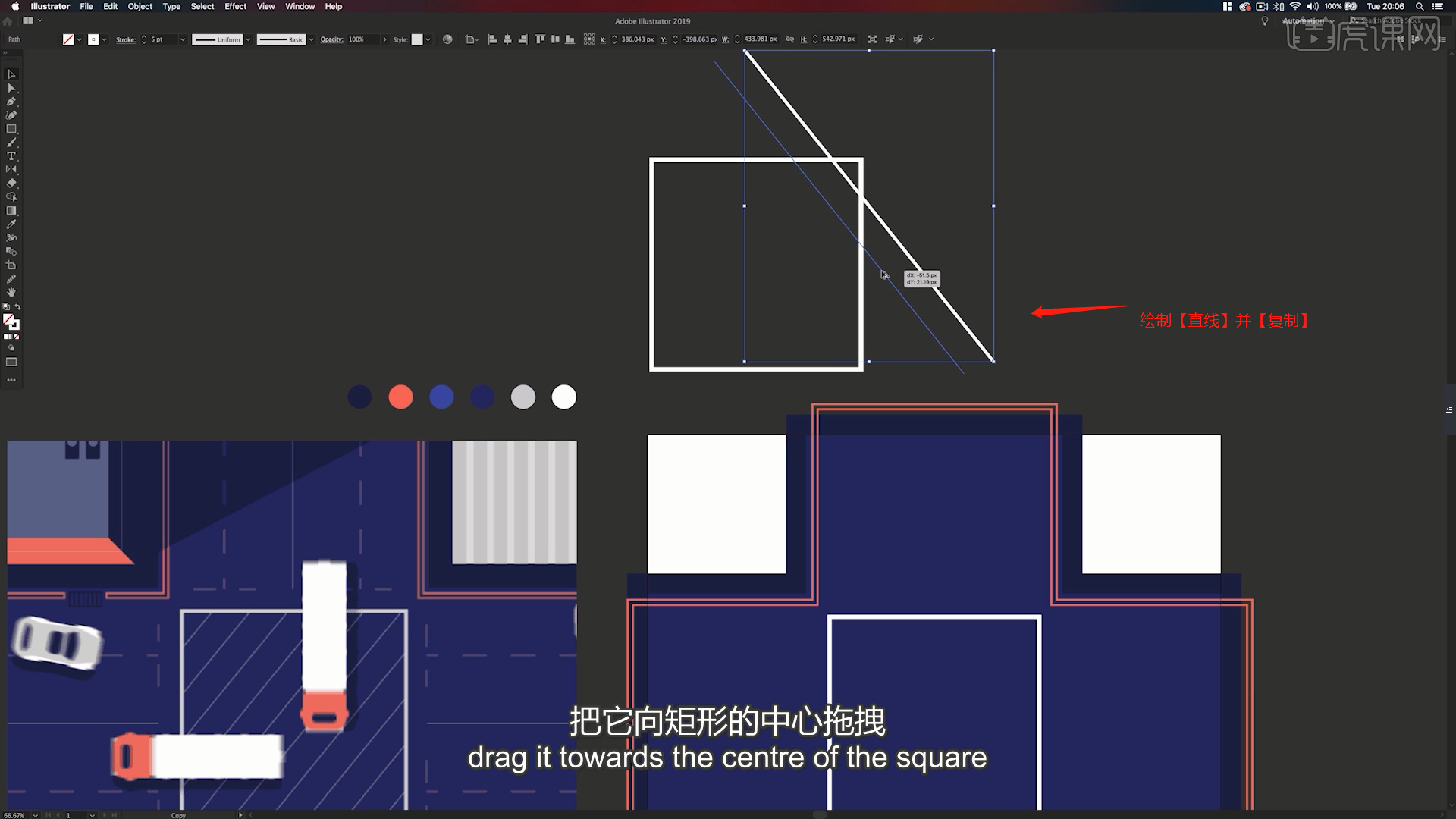
6、我们选择创建好的【直线和矩形】在选中的情况下,右键鼠标添加一个【剪切蒙版】的效果进来,具体如图示。
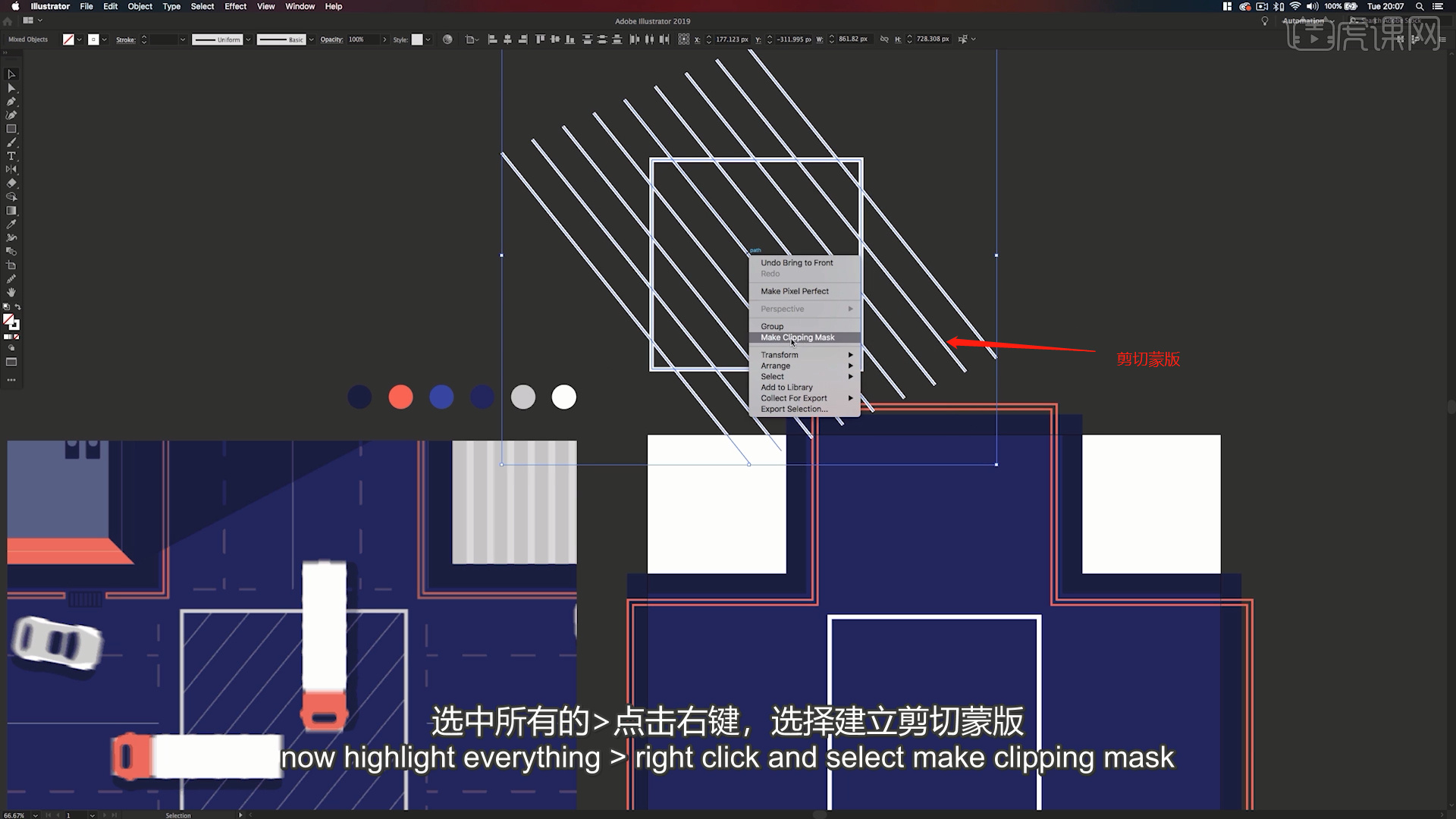
7、在【工具栏】中,我们使用【直线】工具绘制一条直线,选择创建好的直线在【预设】中调整一下【直线的样式】,具体如图示。
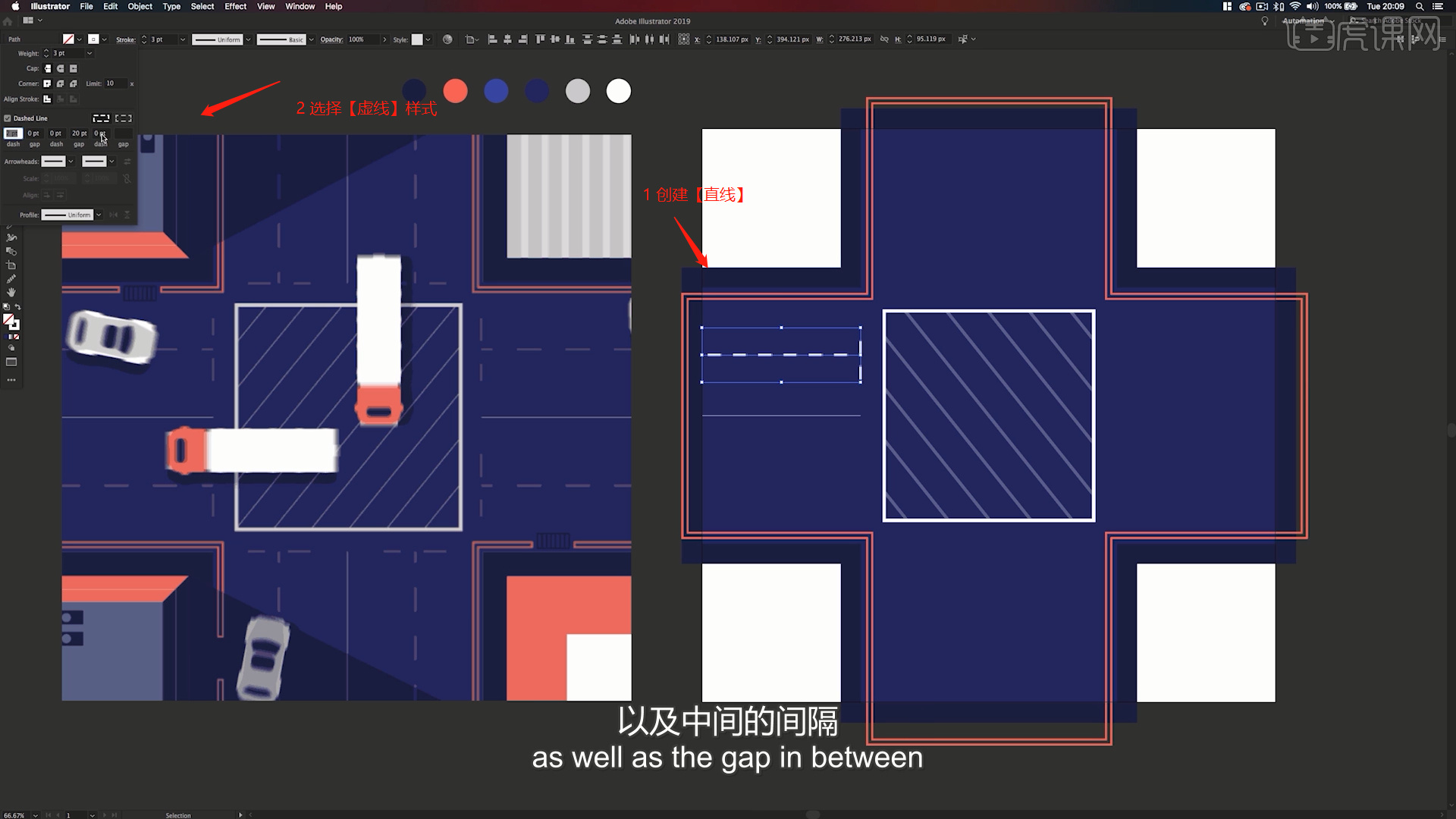
8、画面制作完成后,这里我们需要进行一个【另存为】的操作,在【AE】软件中来制作车的动效,具体如图示。
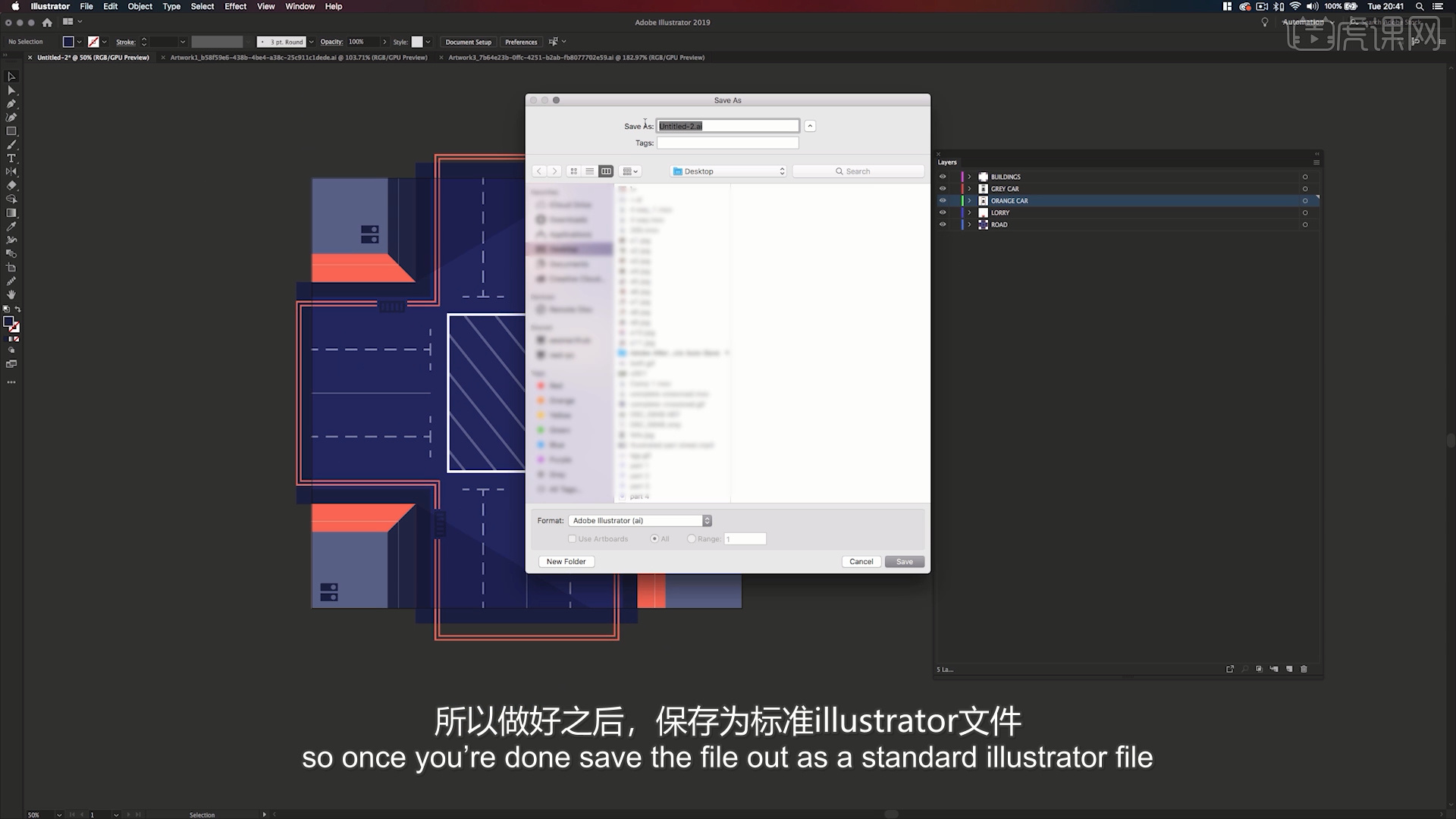
9、打开【AE】软件,在软件中我们将这个文件拖动到【画布】中,然后将【汽车】模型载入进来,进行一个【摆放】的调整,具体如图示。
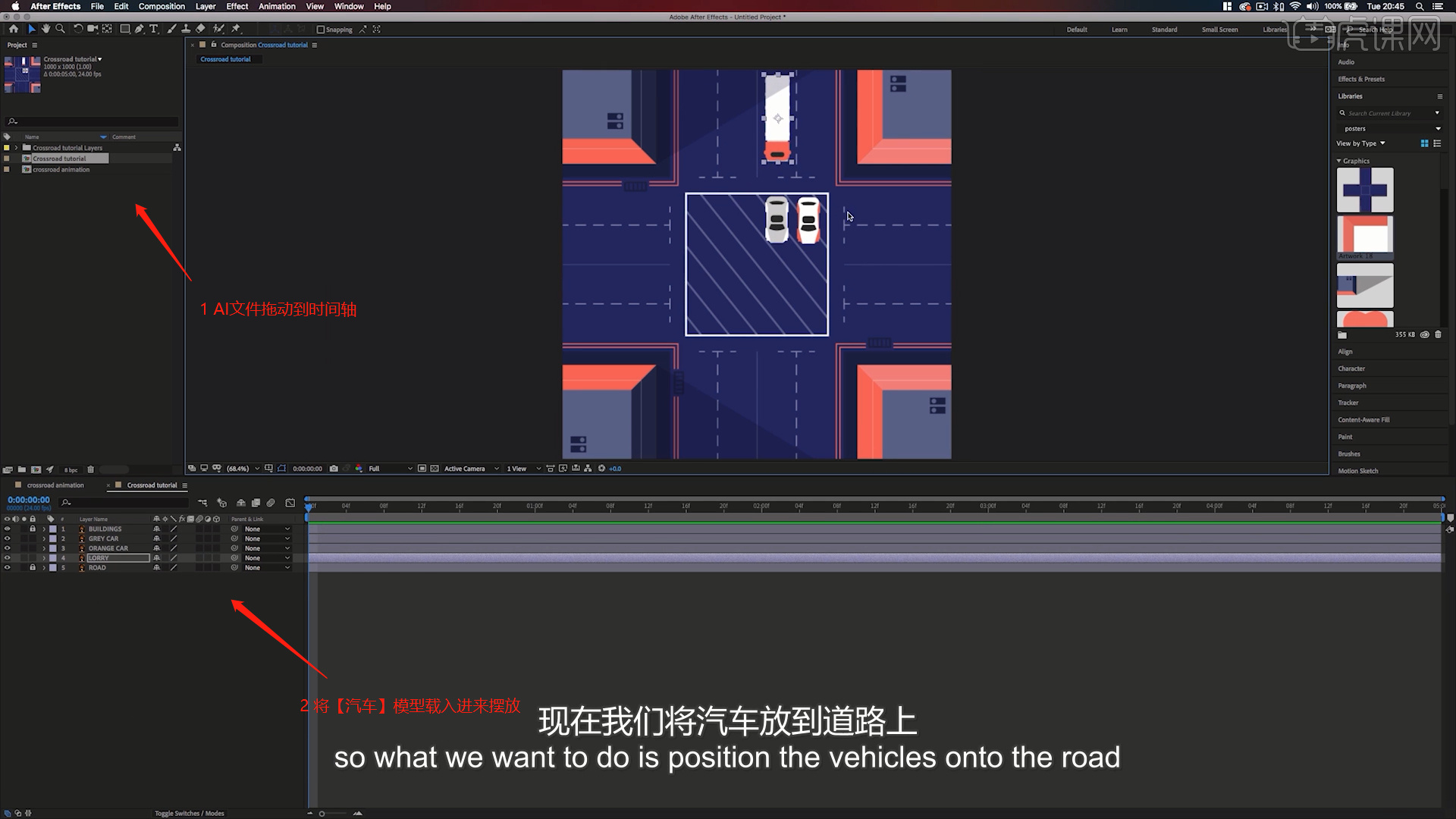
10、选择图层,然后使用快捷键【P】打开【位置】在第0帧的位置以及2:08f帧的位置进行标记,具体如图示。
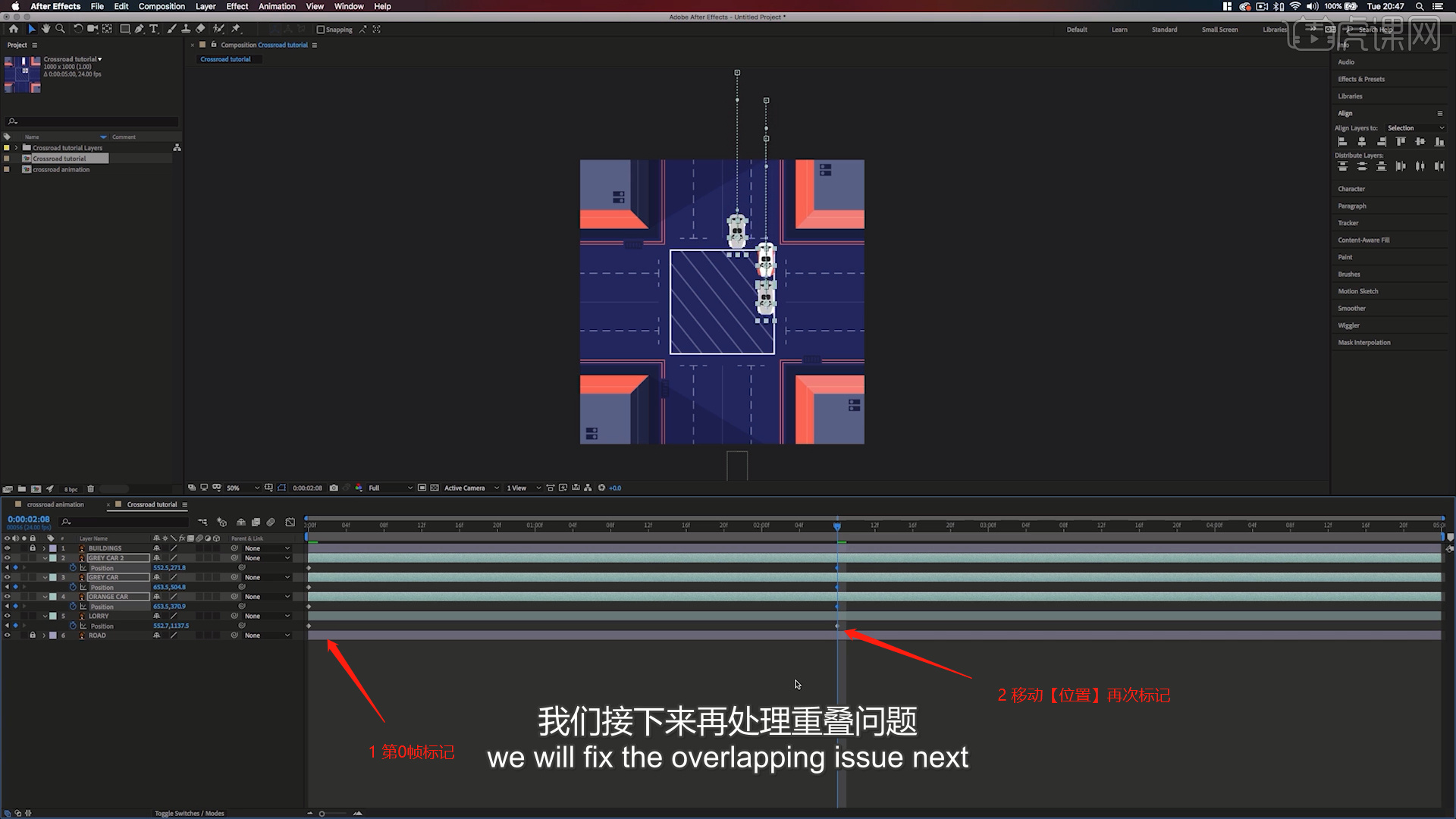
11、我们选择【汽车】图层,在效果器面板中,我们搜索【投影】效果器,进行一个点击在面板中我们调整一下【距离】的强度,具体如图示。

12、本课作业内容具体如图所示,同学们不要忘记提交作业哦。

13、最终效果如图示。

那么,ai动效制作就这样完成了,大家是否从以上的图文教程中学到了对自己有帮助的知识呢?大家也可以用同样的方法技能画出自己内心当中的交通场景,尽可能要有创意哦!小编认为挑战在于不要复刻教程,而是画出自己的场景和交通,或是基于教程内容进行自己的拓展,期待你们的成果哦!
本篇文章使用以下硬件型号:联想小新Air15;系统版本:win10;软件版本:AI(CC2018)。